Ubuntu搭建Vulhub靶场
Step1
首先安装docker和docker-compose,参考其他教程
安装完成后查看当前版本判断是否安装成功

Step2
1.安装vulhub靶场
选择一个合适的位置执行如下代码(我放在/root/vulhub),进行克隆下载
git clone https://gitee.com/puier/vulhub.git
下载成功

2.编译并运行靶场
-
随便选择一个CVE进行测试
对靶场进行编译
![]()
docker-compose build -
进入/root/vulhub/weblogic/CVE-2017-10271路径docker-compose ps -a 运行此靶场在使用
docker-compose搭建vulhub靶场时,docker-compose build命令的作用是构建(或重新构建)服务镜像。docker-compose是一个用于定义和运行多容器 Docker 应用程序的工具,它使用 YAML 文件(通常是docker-compose.yml)来配置应用程序的服务。当你运行
docker-compose build命令时,docker-compose会读取当前目录下的docker-compose.yml文件,并根据文件中定义的服务(services)来构建镜像。每个服务在docker-compose.yml文件中都可以指定一个镜像名称(image)或者是一个 Dockerfile 的路径(build),用于构建镜像。出现报错

我拉取镜像的过程中一直出现诸如“error pulling image configuration: download failed after attempts=6: dial tcp 59.188.250.54“的错误
解决方法:
- 在 cd /etc/docker/目录下创建或修改daemon.json文件

- 在 daemon.json 中写入阿里云镜像地址
{
"registry-mirrors":["https://6kx4zyno.mirror.aliyuncs.com"]
}
- 重新加载文件和重启 docker 服务

- 重新运行此靶场,镜像拉取成功

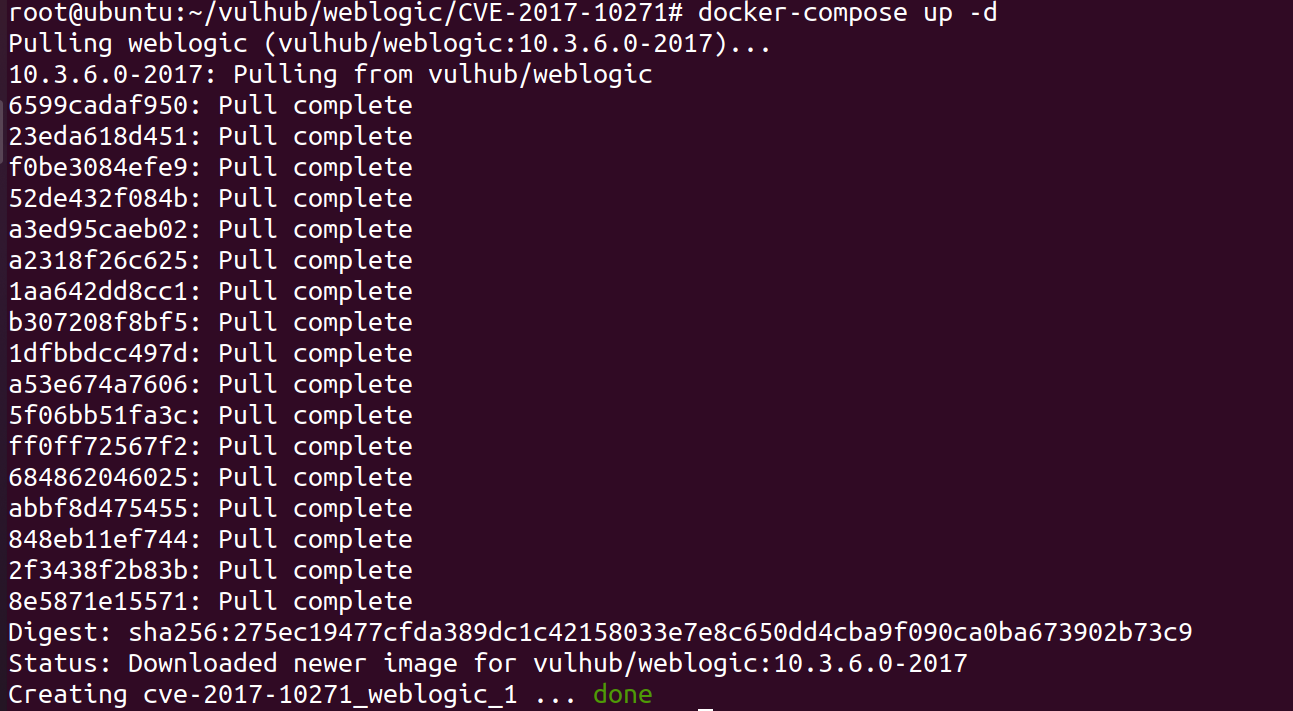
-
查看启动环境
docker-compose ps -a![]()
如图所示,此环境运行的端口为7001
在浏览器上进行访问,访问漏洞页面成功,说明环境部署成功,靶场安装完成。页面中404并不是没有访问成功,只是碰巧靶场环境是这样

3.关闭靶场
关闭此靶场环境
docker-compose down






 浙公网安备 33010602011771号
浙公网安备 33010602011771号